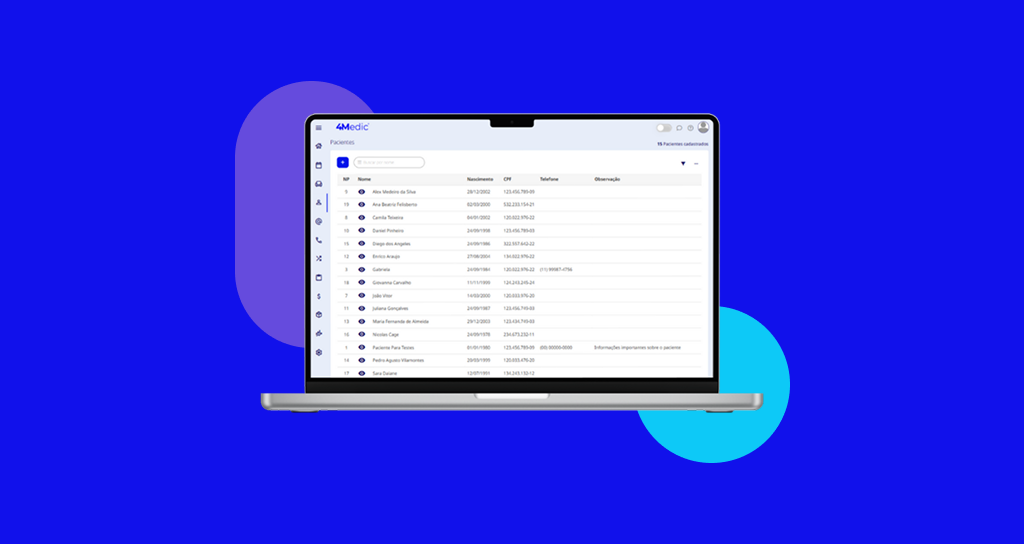Neste tutorial, você aprenderá como editar e salvar informações da Anamnese e Evolução no prontuário eletrônico do paciente de forma simples e segura.
Observação: As anamneses e evoluções podem ser editadas somente dentro do período de 24 horas após o registro. Após esse prazo, a edição não estará mais disponível para garantir a integridade dos dados clínicos.
1. Acessando o prontuário do paciente
- No menu lateral, clique em Pacientes.
- Localize o paciente desejado e clique sob o nome para abrir o prontuário eletrônico.
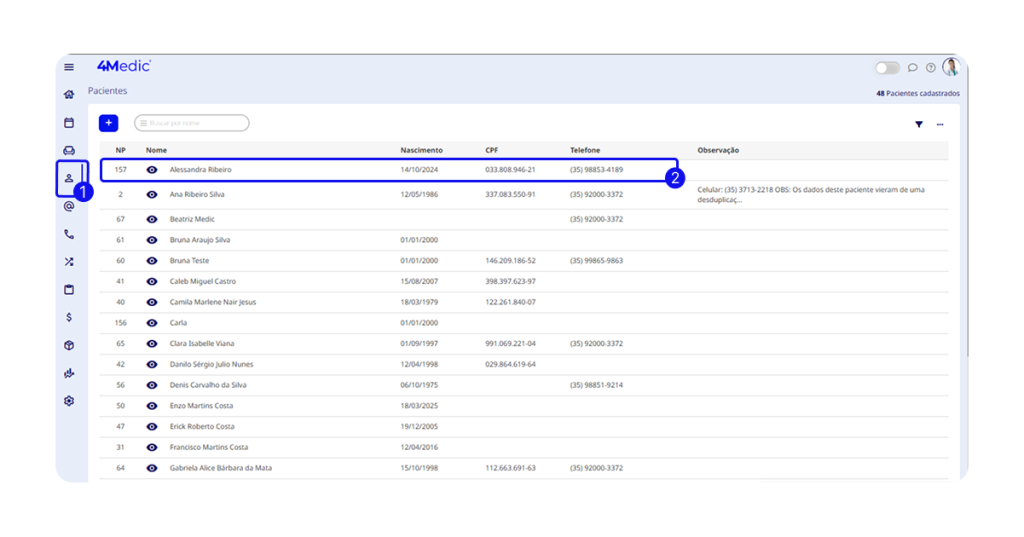
2. Editando Anamnese e Evolução
⚠️ Importante: Apenas textos livres podem ser editados. Formulários com campos de seleção (como listas ou múltipla escolha) não são editáveis.
- No menu lateral esquerdo, clique em Anamnese.

2. Acesse a aba Histórico Anamnese.
3. Localize a anamnese ou evolução que deseja editar e clique no ícone de lápis para realizar a edição.
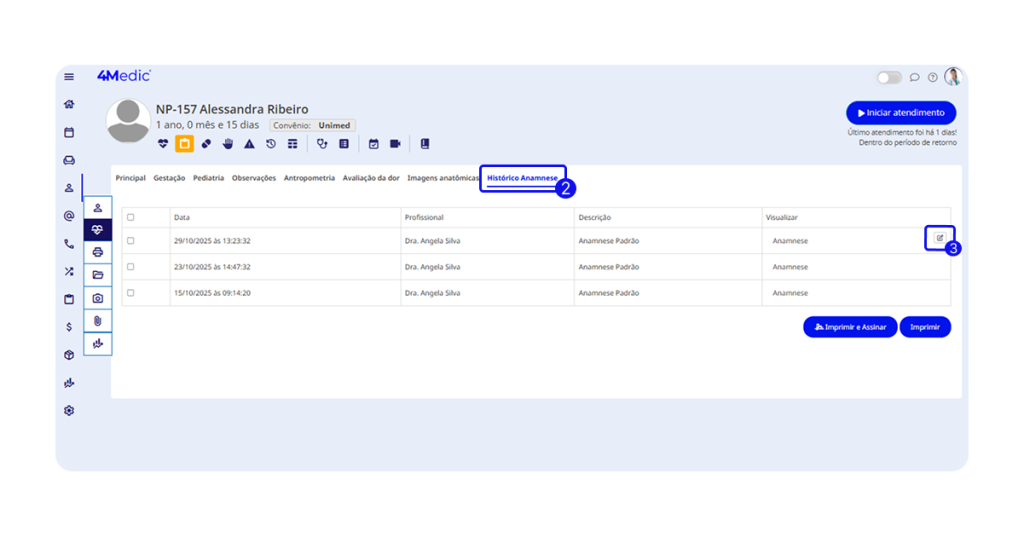
4. Após finalizar as alterações, clique em Salvar.
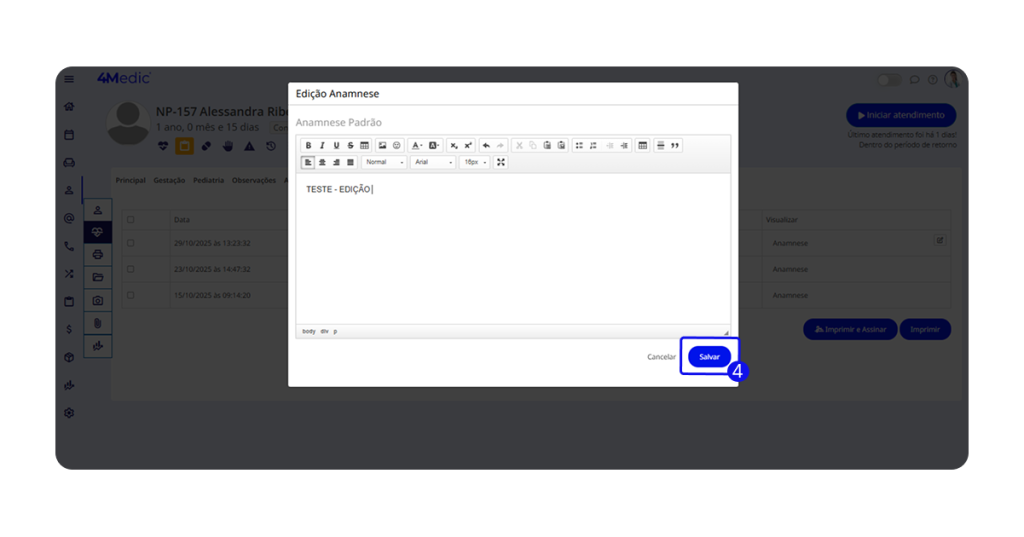
Com esse processo simples, você consegue corrigir informações ou complementar registros clínicos com agilidade, mantendo o prontuário sempre atualizado e seguro.
Dúvidas?
Entre em contato com o chat de suporte disponível na plataforma ou pelo WhatsApp: (11) 5194-7445.
Bom uso da plataforma! 🚀